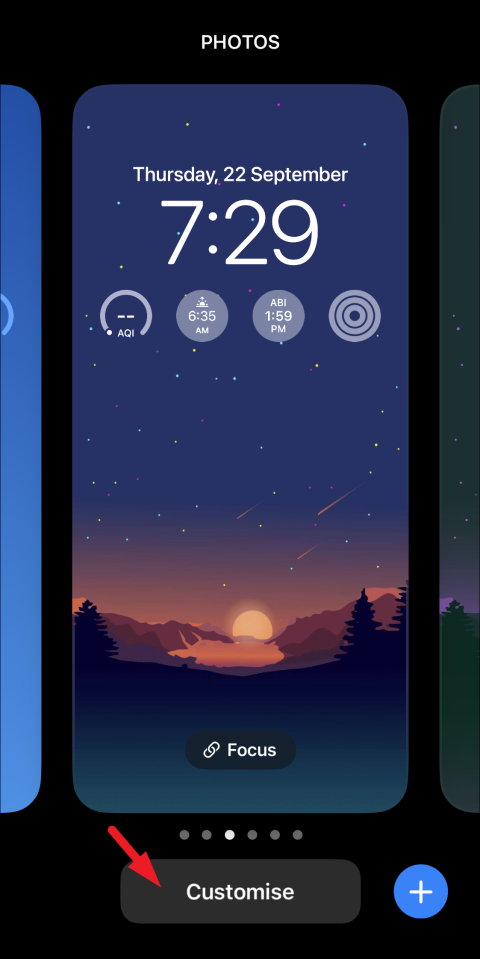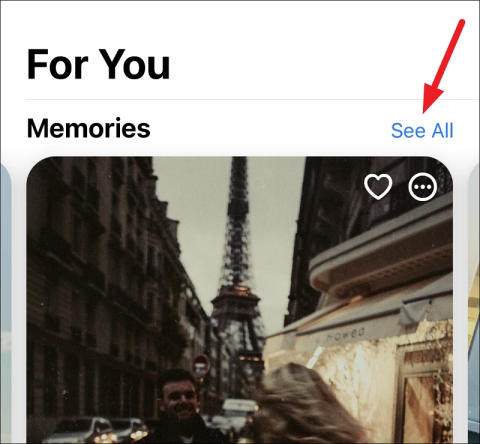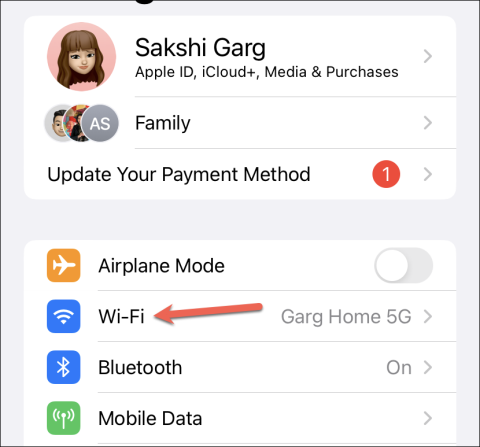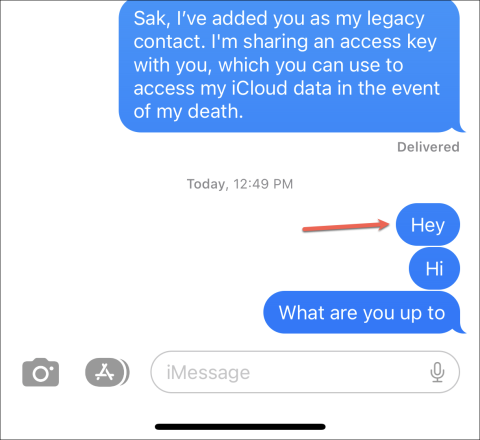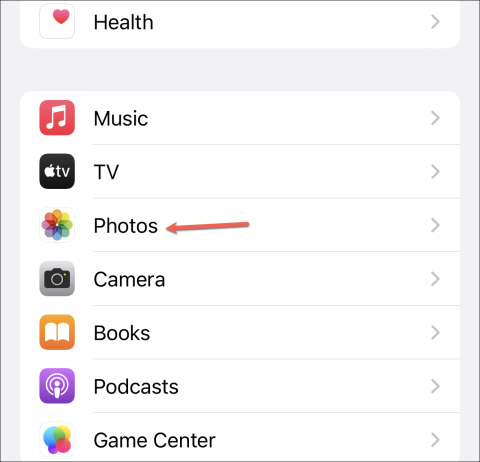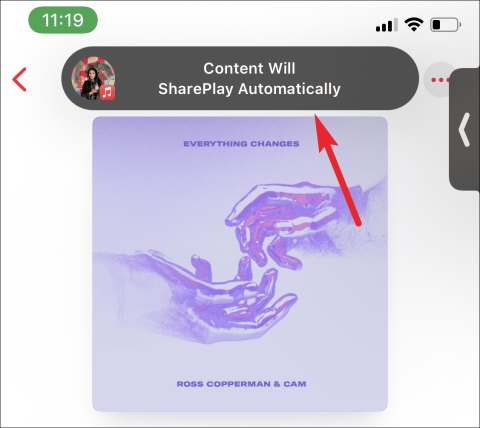iPhoneのSiriを使って電話を切る方法
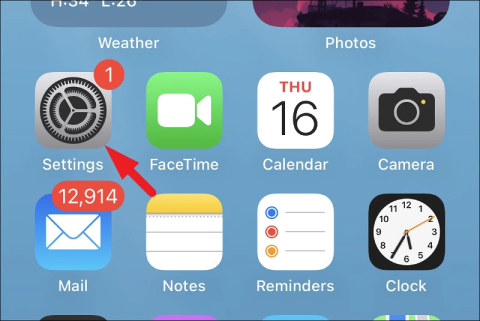
電話に手が届かず通話を終了できませんか、それとも手が汚れていますか? iOS 16 デバイスで通話を切るように Siri に依頼します。
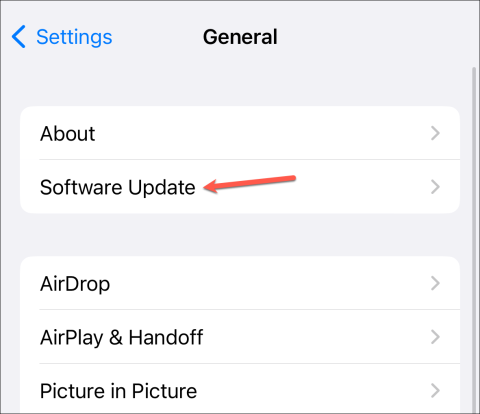
要するに。
iPhone でベータアップデートを有効にするには、まずデバイスを iOS 16.4 以降にアップデートし、Apple ID を Apple Developer Program または Apple Beta Software Program に登録します。次に、[設定] > [一般] > [ソフトウェア アップデート] > [ベータ アップデート] に移動し、「開発者ベータ」または「パブリック ベータ」のいずれかを選択します。
Apple は毎年、iOS と iPadOS の新しいバージョンをリリースします。しかし、ソフトウェアの安定バージョンがリリースされる前に、開発者向けと一般向けのベータ版が世に出ます。ここには何も新しいことはありません。それはいつもそうだった。ただし、iOS 16.4 以降、Apple はデバイスにベータ版アップデートを取得するプロセスを変更しました。
これより前は、構成プロファイルを使用してベータ更新をインストールする必要がありました。ただし、新しいシステムでは、設定アプリからベータ版のアップデートを有効にすることができます。知っておくべきことはすべてここにあります。
iOS 16.4 では、iPhone または iPad でベータ アップデートを受け取る方法が大きく変わります。ユーザーがデバイスを iOS 16.4/iPad 16.4 に更新すると、構成プロファイルをダウンロードする手間をかけずに、デバイスの設定から直接ベータ版の更新を受け取ることができます。以前 Apple Developer Program のユーザー向けにリリースされましたが、この変更はパブリック ベータ版と開発者ベータ版の両方に実装されました。
これらのベータ アップデートを設定で入手するには、Apple Developer ProgramまたはApple Beta Software Programに Apple ID を登録し、ベータ アップデート設定で登録した Apple ID を使用して開発者アップデートまたはベータ アップデートをそれぞれ受け取る必要があります。Apple は以前、登録した Apple ID を使用して iPhone/iPad にサインインする必要があると述べていましたが、ベータ アップデートを受け取るために別の Apple ID を使用できるようになりました。
💡
Apple Beta Software プログラムへの登録は無料ですが、Apple Developer Beta Program では年会費を支払う必要があります。
この新たな移行の一環として、Apple はすでに、iOS 16.4 または iPadOS 16.4 にアップデートするデバイスから古いベータ構成プロファイルを削除し始めています。開発者またはベータ版のソフトウェア プログラムにすでに登録している場合は、iOS 16.4 に更新すると、デバイス上で対応するオプションが自動的に有効になります。
以下の手順に従って、iPhone または iPad のベータ版アップデートを設定から直接有効にすることができます。
設定アプリを開き、下にスクロールして「一般」オプションをタップします。

次に「ソフトウェアアップデート」に進みます。
次に、「ベータアップデート」オプションをタップします。すぐに表示されない場合は、数秒待ってください。

登録するベータを選択します: 「開発者ベータ」 (アプリケーションのテストと構築を希望する開発者向け) と「パブリック ベータ」 (他のユーザーよりも先に最新の機能を試したいユーザー向け)。

ベータ版アップデートに関連付けられた Apple ID を変更する必要がある場合は、下部にある「Apple ID」オプションをタップします。

次に、「別の Apple ID を使用する」をタップして、Apple Developer Program または Apple Beta Software Program にサインインした Apple ID を使用します。

新しい開発者またはパブリック ベータ版が利用可能になると、以前と同様にソフトウェア アップデートからダウンロードしてインストールできるようになります。
この変更の出現により、デバイスでベータ版アップデートを受信することを選択するか、ベータ版アップデートをオプトアウトするプロセスがより高速になります。また、ユーザーがベータ版ソフトウェア、特に開発者向けベータ版を不正な方法で使用できなくなることも意味します。注目すべきことに、Appleは昨年、無許可の(無料)開発者ベータ版プロファイルを配布したWebサイトを法的措置をちらつかせて閉鎖に追い込むなどの取り締まりを開始した。
電話に手が届かず通話を終了できませんか、それとも手が汚れていますか? iOS 16 デバイスで通話を切るように Siri に依頼します。
Apple は、ユーザーが設定アプリから直接ベータ アップデートを有効にできるようにすることで、ベータ アップデート プロセスを合理化しました。ユーザーがベータアップデートにアクセスするには、Apple ID を Apple Developer Program または Apple Beta Software Program に登録する必要があります。
ロック画面の時計アプリに都市を追加すると、特別な手間をかけずに追加のタイムゾーンを追跡できます。
iPhone の写真の思い出をカスタマイズして、見たい写真を含めます。
パスワードを Apple ユーザーと共有する場合でも、Apple ユーザー以外のユーザーと共有する場合でも、このガイドでは両方の方法を説明します。
携帯電話を含め、誰もが小売療法を利用できる可能性があります。ここで、最高の外観と満足のいく効率の完璧な組み合わせを見つけてください。
iPhone でテキスト メッセージを転送する 2 つの方法。メッセージ アプリや他のアプリ内でテキストを転送するために使用できます。
どのブラウザを使用しているかに関係なく、シークレットモードで iPhone を閲覧することをプライバシーに保ち、覗き見から遠ざけます。
iPhone の共有アルバムに写真やビデオを追加すると、他の人と簡単に共有でき、メッセージ アプリに再度アクセスする必要はありません。
iOS 15 の Apple のヘッドライン機能 -- FaceTime SharePlay について知っておくべきことすべて。